* 관리자로그인후 관리가능 페이지입니다. 아이디.weeweek.com/adm/를 통해 로그인해주세요.
* 이용안내 및 해지에 관리자 아이디 및 비밀번호 정보를 확인가능합니다.
팝업 레이어는 중요한 공지나 이벤트, 알림 등 사이트에 방문했을 때 사이트 가장 위로 뜨는 창입니다.
팝업 레이어를 추가를 해보겠습니다.

우측 상단에 '새창 관리 추가' 버튼을 클릭합니다.
■ 접속 기기
팝업 레이어가 표시될 접속 기기를 선택합니다.

기본 설정값은 'PC와 모바일'이며 두 페이지 모두 공통적인 팝업이 표시됩니다.
그 외에도 'PC'는 PC 화면에서만, '모바일'은 모바일 화면에서만 표시됩니다.
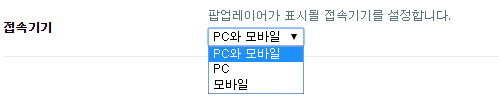
■ 시간
팝업의 '다시 보지 않음'을 선택할 때 몇 시간동안 팝업레이어를 보여주지 않을 지 설정합니다.

■ 시작일시
팝업의 시작 일시를 설정합니다. '시작 일시를 오늘로'를 체크하여 오늘로부터 팝업레이어를 띄울 수 있으며 사용자가 직접 시작 일시를 입력하여 설정할 수 있습니다.

■ 종료일시
팝업의 종료 일시를 설정합니다. '종료일시를 오늘로부터 7일 후로'를 체크하여 오늘로부터 7일 후 팝업이 종료되게 할 수 있으며 사용자가 직접 종료 일시를 입력하여 설정할 수 있습니다.

■ 팝업레이어 좌측 위치
화면 좌측으로부터 띄워지는 팝업 레이어 위치를 조정합니다. 단위는 px입니다.

■ 팝업 레이어 상단 위치
화면 상단으로부터 띄워지는 팝업 레이어 위치를 조정합니다. 단위는 px입니다.

■ 팝업 레이어 넓이
팝업 레이어의 넓이를 설정합니다. 단위는 px입니다. (이미지 가로사이즈를 입력하시면 됩니다.)

■ 팝업 레이어 높이
팝업 레이어의 높이를 설정합니다. 단위는 px입니다. (이미지 세로사이즈를 입력하시면 됩니다.)

■ 팝업 제목
팝업 레이어의 제목을 설정합니다.

■ 내용
팝업 레이어에 들어갈 내용을 입력합니다. 내용에서는 글과 링크, 이미지 등을 추가할 수 있습니다.
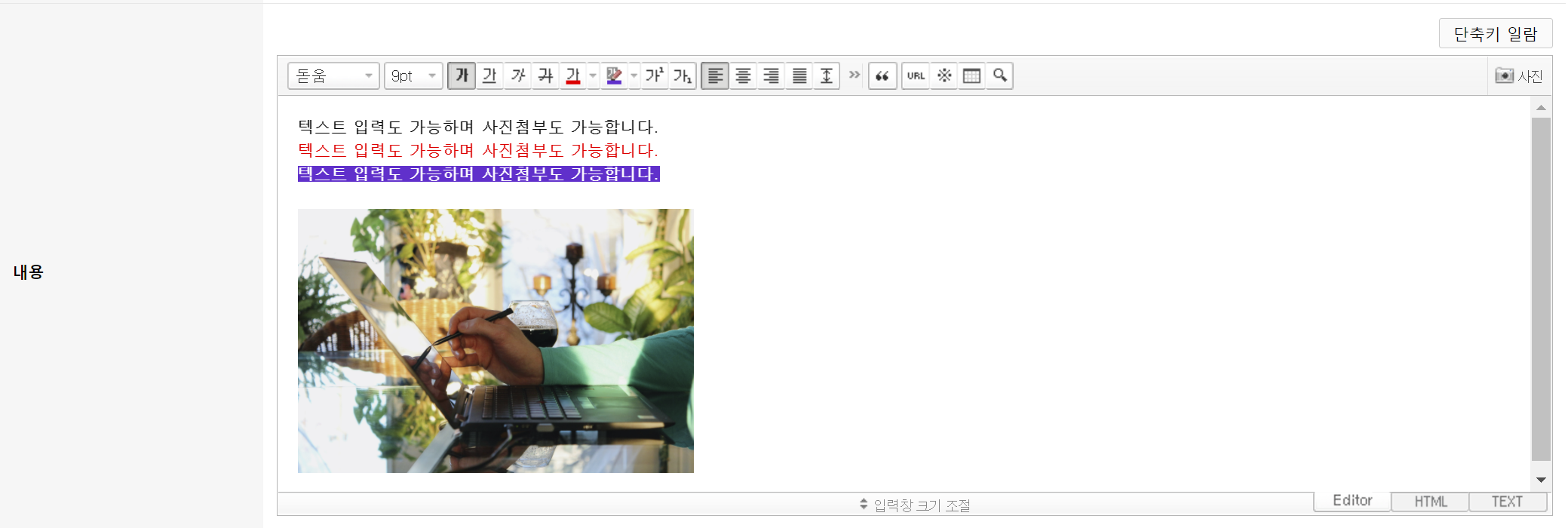
설정이 완료되면 [확인] 버튼을 클릭합니다.
최종적으로 홈페이지 메인에 출력된 팝업을 확인 하시면 됩니다.
